win7连接宽带之后系统自动弹出网页怎么设置关闭
更新时间:2019-01-31 18:13:06 来源:雨林木风官网 游览量: 124 次
进行电脑的设置的时候,很多用户会进行网络的连接设置,尤其是有的用户在进行网络刚连接完成之后,就出现自动弹出网页的情况,导致用户的操作非常不好,因此用户表示需要进行连接网络之后不自动弹出网页的设置,那么win7连接宽带之后系统自动弹出网页怎么设置关闭呢?
1、win7连接宽带之后系统自动弹出网页怎么设置关闭?按下Win+R运行输入regedit打开注册表编辑器。
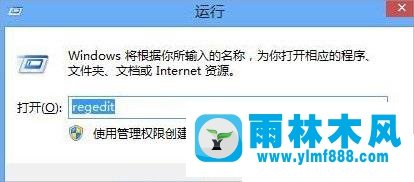
2、依次展开HKEY_LOCAL_MACHINE\SYSTEM\CurrentControlSet \Services\NlaSvc\Parameters\Internet。
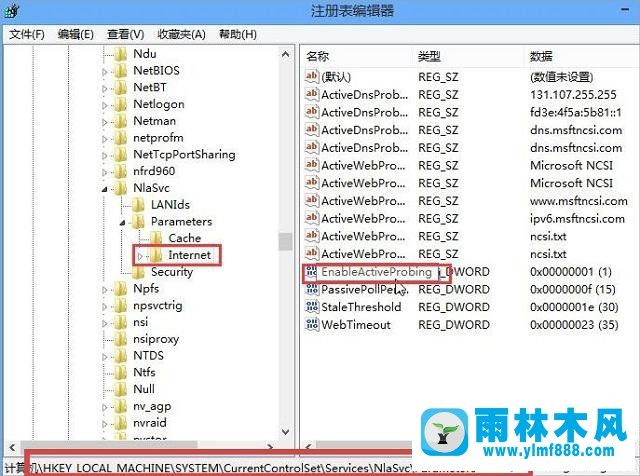
3、右侧双击EnableActiveProbing,修改数值数据为0,确定,重启电脑。
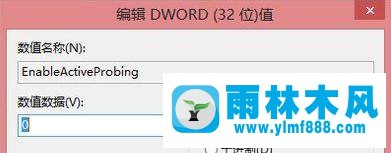
完成之后,重新进行查看,网络的连接完成之后也不会出现自动打开网页并弹出的情况,通过上述的操作就可以解决win7连接宽带之后系统自动弹出网页怎么设置关闭的问题,需要打开注册表编辑器进行相关的数值数据的修改设置解决。
本文来自雨林木风www.ylmf888.com 如需转载请注明!
相关推荐
- Win7宽带错误797怎么办10-23
- win10宽带错误720怎么办10-16
- 重装win7系统后就不能上网的的恢复08-05
- win10系统网络连接出现叹号不能上网09-02
- 雨林木风win7宽带连接不见,雨林木风12-16
- win7系统联网自动重启的解决办法11-07
- Win7自动弹出拨号连接怎么解决10-24
- win7电脑中遇到宽带连接错误797怎么01-05
- win10网络连接不可用怎么办12-10
- 装完win7系统不能上网的解决办法05-13
- win7宽带连接733错误怎么办11-15
- win7网络连接失败提示初始化端口失12-04
- 雨林木风win7旗舰版网络红叉的解决02-06
- win10网线插好了显示感叹号的解决方11-04
- win7网络连接提示连接错误代码118怎12-24
- Win10网络连接速度慢怎么办10-23
雨林木风系统栏目
系统故障教程
最新系统下载
-
 雨林木风 GHOST Win10 2004 64位 精简版 V2021.07 2021-07-01
雨林木风 GHOST Win10 2004 64位 精简版 V2021.07 2021-07-01
-
 雨林木风 GHOST Win10 2004 64位 周年纪念版V2021.06 2021-06-02
雨林木风 GHOST Win10 2004 64位 周年纪念版V2021.06 2021-06-02
-
 雨林木风 GHOST Win10 64位专业版(版本2004) V2021.05 2021-05-07
雨林木风 GHOST Win10 64位专业版(版本2004) V2021.05 2021-05-07
-
 雨林木风 GHOST Win10 1909 64位 官方纯净版V2021.04 2021-04-06
雨林木风 GHOST Win10 1909 64位 官方纯净版V2021.04 2021-04-06
-
 雨林木风Ghost Win10 2004(专业版)V2021.03 2021-02-28
雨林木风Ghost Win10 2004(专业版)V2021.03 2021-02-28
-
 雨林木风 GHOST Win10 2004 64位 精简版 V2021.01 2020-12-21
雨林木风 GHOST Win10 2004 64位 精简版 V2021.01 2020-12-21
-
 雨林木风 GHOST Win10 64位 快速装机版 V2020.12 2020-11-27
雨林木风 GHOST Win10 64位 快速装机版 V2020.12 2020-11-27
-
 雨林木风 GHOST Win10 64位 官方纯净版 V2020.11 2020-10-28
雨林木风 GHOST Win10 64位 官方纯净版 V2020.11 2020-10-28

